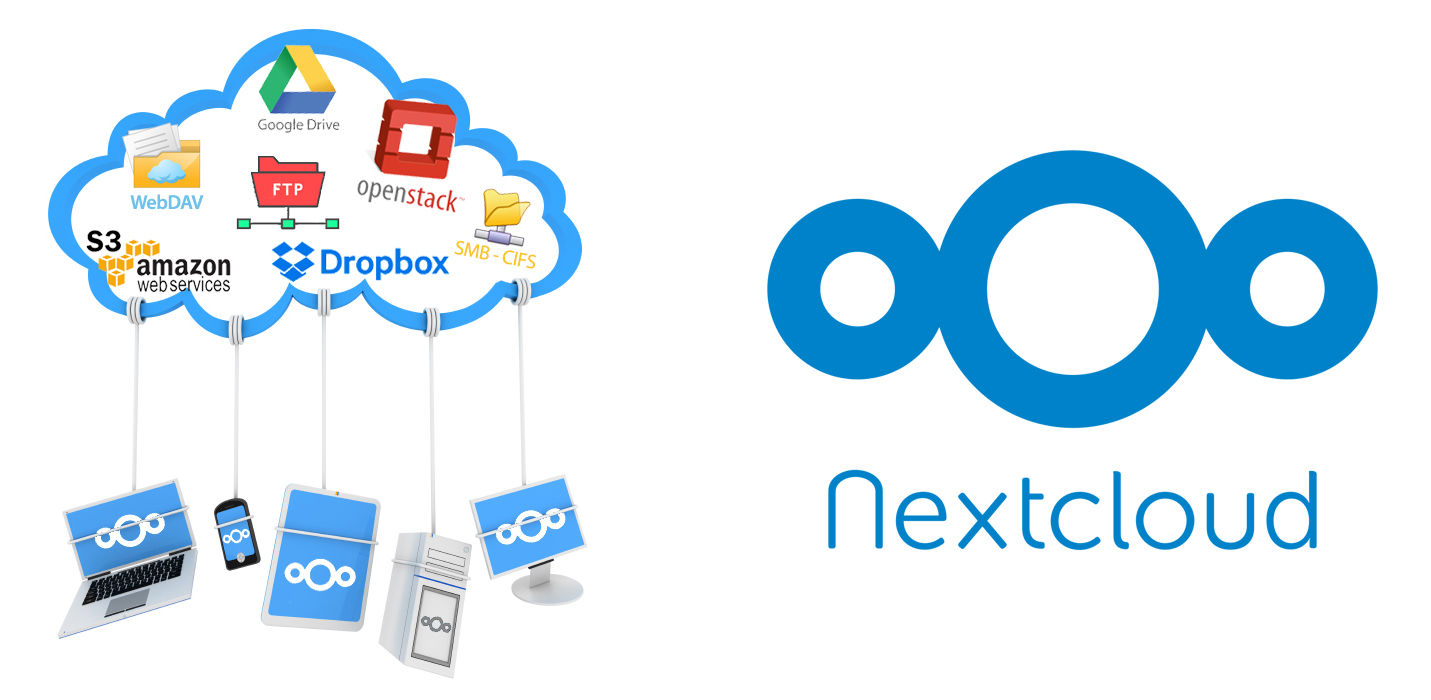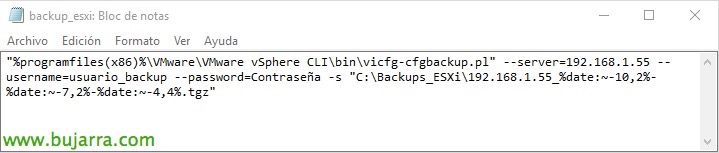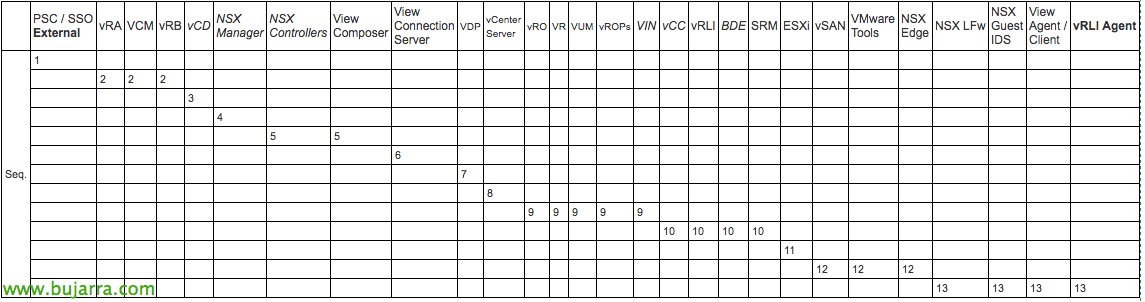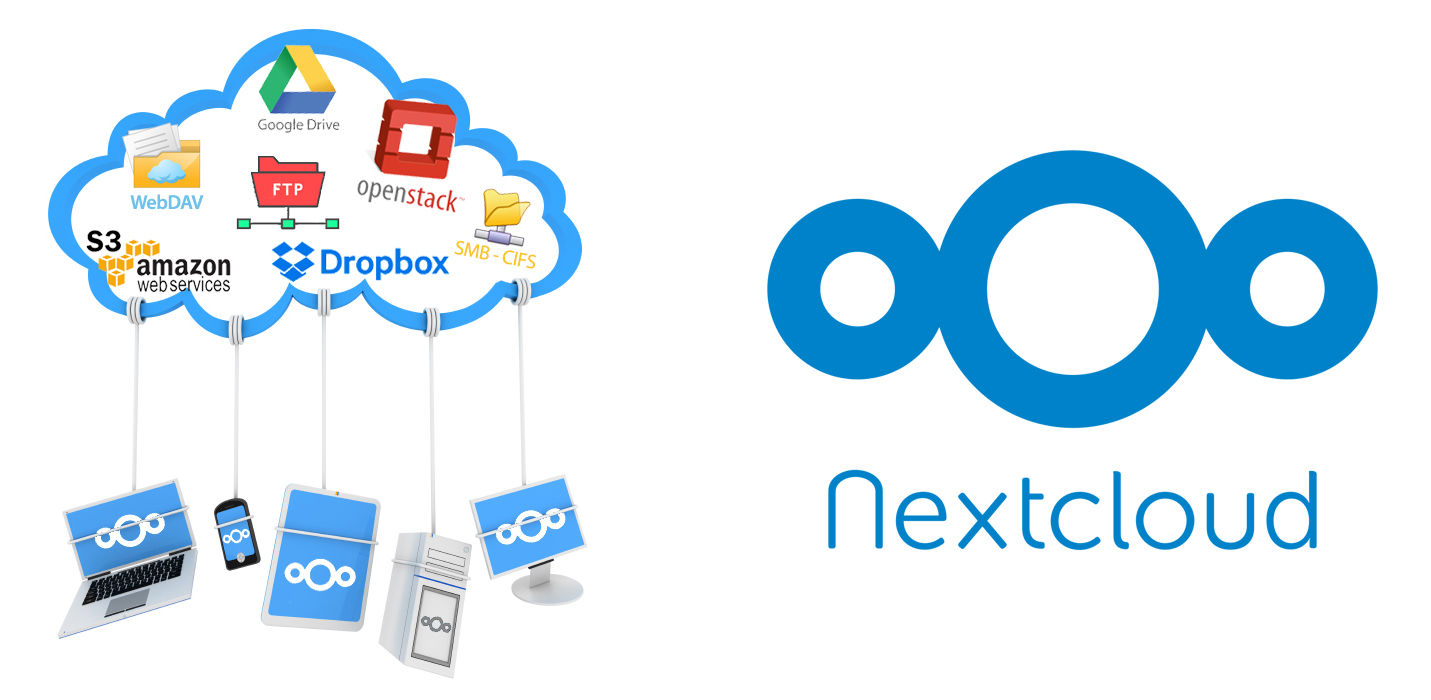
Successivocloud – Aggiunta dell'accesso ai dati esterni
Un'altra domanda molto interessante che possiamo fare nel nostro Nextcloud è permettergli di connettersi a dati esterni. Beh, cos'è questo? È per dare ai nostri utenti la possibilità di accedere non solo ai loro dati o a quelli di altri utenti, ma a qualsiasi quota che abbiamo all'interno o all'esterno della nostra rete, essere in grado di integrare il nostro file server, Server FTP, Cloud pubblici…
Con questo, Gli utenti di Nextcloud potranno accedere ai dati che ci interessano, sia che si trovino all'esterno che all'interno dell'organizzazione. Anche se non solo potranno accedere, Ma saranno in grado di mantenere sincronizzato il contenuto ogni volta che siamo interessati a lavorare in tempo reale con tali informazioni. E come vediamo, saremo in grado di integrarlo con altri Nextcloud esterni, Aggiungere un altro magazzino locale, o dal nostro file server con CIFS o SMB, così come FTP o FTPS, WebDAV, Amazon S3, OpenStack, Casella Dropbox, Google Drive…
Per abilitare la possibilità di connettersi a un repository esterno, Dopo aver effettuato l'accesso come NCADMIN, Andremo a “Applicazioni” e in quelli non abilitati cercheremo 'Supporto archiviazione esterna', Clicca su “Attivare”,
E in “Amministrazione” > “Archiviazione esterna” Saremo in grado di aggiungere cartelle agli utenti, indicando il tipo di storage che collegheremo. L'esempio mostra una cartella condivisa nella nostra organizzazione, indicando l'IP o il nome del server; in questo caso essere una risorsa di rete CIF e avere i miei utenti Nextcloud che convalidano con i loro utenti Active Directory, Potrò indicare in 'Autenticazione’ che le credenziali siano quelle del login e quindi alle cartelle che non hanno accesso tramite permessi NTFS, non saranno in grado di accedervi nemmeno da qui (in caso contrario, Potremmo cambiare il tipo di autenticazione qui e indicare direttamente l'utente con cui tutti gli utenti accederanno). Indicheremo anche il nome della quota, il percorso dove lo monteremo e il nome di dominio. Possiamo anche filtrare quali utenti avranno visibilità su questa risorsa.
Come possiamo vedere, Possiamo aggiungere altri tipi di risorse di archiviazione esterne, come federazione con altri Nextcloud esterni, o aggiungi un altro magazzino locale, o dal nostro file server con CIFS o SMB, così come FTP o FTPS, WebDAV, Amazon S3, OpenStack, Casella Dropbox, Google Drive…
E come utenti, Saremo in grado di verificare l'accesso alla risorsa che abbiamo appena creato, oltre a confermare se è stato il caso, che non possiamo accedere a file o cartelle per i quali non disponiamo delle autorizzazioni.
E nel caso di accesso a Nextcloud tramite il suo client, Saremo in grado di selezionare quali cartelle andremo a sincronizzare, Dal momento che la memoria esterna che abbiamo aggiunto potrebbe occupare "molto", o in mancanza, siamo interessati a sincronizzare tutto il suo contenuto! Un modo eccellente per centralizzare tutte le informazioni!